Come stampare etichette da fogli Google
Fogli Di Google Google Eroe / / April 03, 2023

Ultimo aggiornamento il
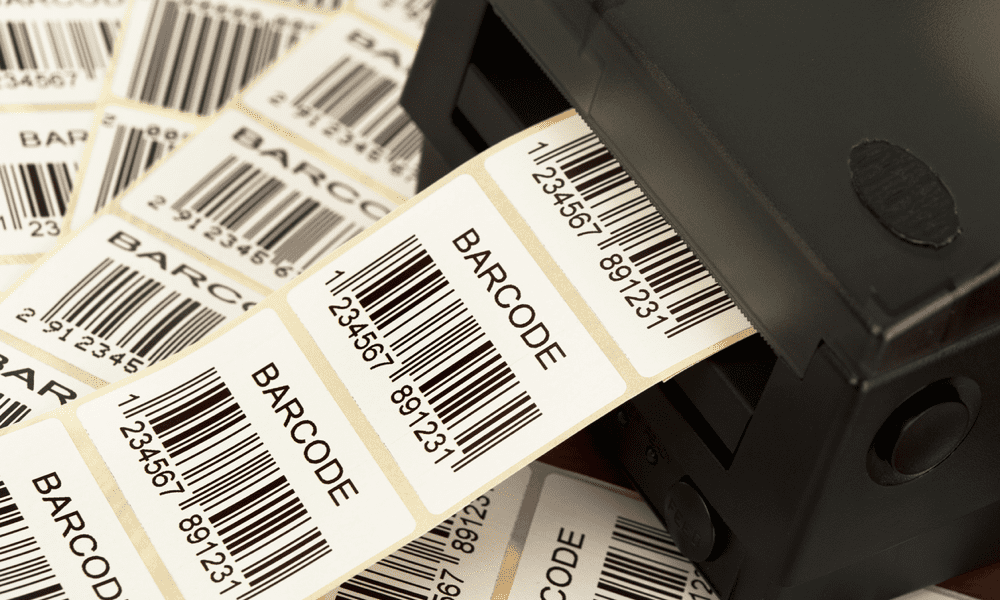
Se disponi di un foglio di calcolo degli indirizzi, ti consigliamo di stamparli come etichette. Ecco come stampare etichette da Fogli Google.
Se si desidera stampare un numero elevato di etichette per indirizzi per una corrispondenza aziendale o per compleanni e eventi speciali, quindi sapere come stampare etichette da Fogli Google può farti risparmiare un'enorme quantità di tempo.
Al momento non sono disponibili opzioni di stampa unione native in Fogli Google. Tuttavia, ci sono molti componenti aggiuntivi che possono prendere i dati del tuo indirizzo e combinarli in etichette per te. Questi componenti aggiuntivi distanziano persino gli indirizzi in modo che vengano stampati perfettamente sulla carta per etichette.
Se desideri stampare etichette da Fogli Google, continua a leggere per sapere come.
Come impostare i tuoi indirizzi in Fogli Google
Per stampare le etichette da Fogli Google, devi ordinare le informazioni sull'indirizzo nelle colonne appropriate. Il componente aggiuntivo che useremo di seguito (
Esistono tuttavia altri componenti aggiuntivi e possono offrire funzionalità simili a questa.
Per impostare i tuoi indirizzi in Fogli Google:
- Apri un Foglio di lavoro di Fogli Google.
- Crea intestazioni per ogni tipo di informazioni sull'indirizzo che desideri sulle tue etichette. Ad esempio, potresti voler includere Nome, Via, Città, Stato, E Cap.
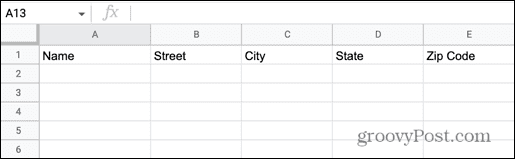
- Copia i tuoi dati nella riga corrispondente. Se i tuoi dati sono tutti in una singola cella, puoi farlo utilizzare la funzione SPLIT in Fogli Google per separarlo.
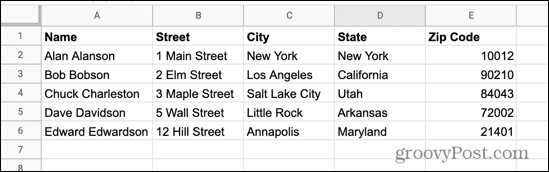
- Una volta che hai tutti i dati per ogni etichetta che desideri stampare, dai al tuo file un nome facilmente riconoscibile, poiché questo file ti servirà in seguito.
Come installare Avery Label Merge
Come accennato, al momento non esiste una funzione nativa in Fogli Google per unire le etichette. Tuttavia, ci sono molti componenti aggiuntivi che puoi utilizzare per svolgere il lavoro.
In questo esempio, utilizzeremo Avery Label Merge, ma ci sono altre opzioni disponibili.
Per installare il componente aggiuntivo Avery Label Merge:
- Clicca il Estensioni menù.
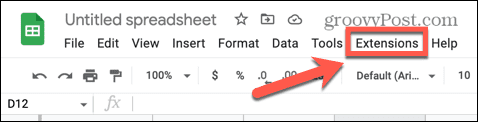
- Passa il mouse sopra Componenti aggiuntivi e seleziona Ottieni componenti aggiuntivi.
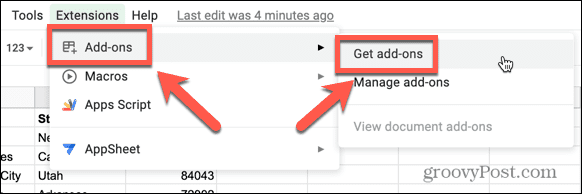
- Tipo Unisci etichette nel campo di ricerca del Marketplace di Google Workspace.

- Nei risultati, seleziona Fusione di etichette Avery.
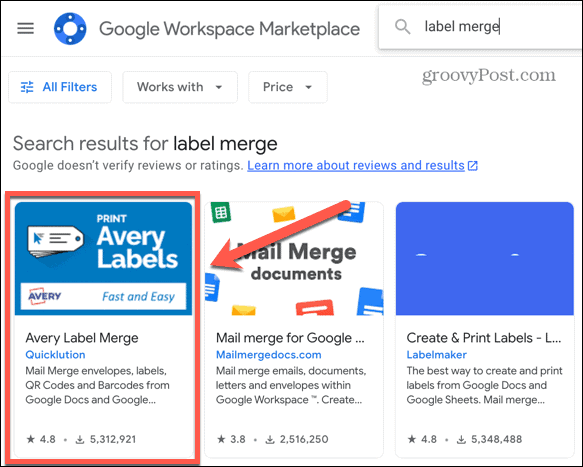
- Clic Installare poi Continua per avviare l'installazione del componente aggiuntivo.
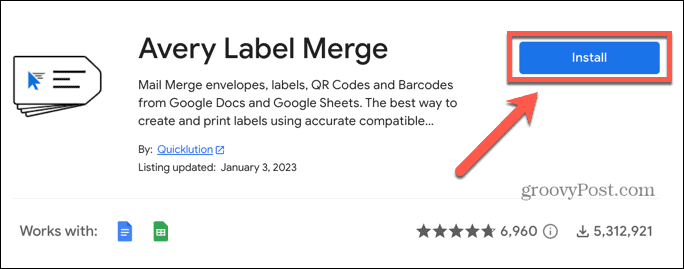
- Seleziona l'account Google da utilizzare con Avery Label Merge.
- Se sei felice di procedere, fai clic Permettere per concedere al componente aggiuntivo le relative autorizzazioni.

- Al termine dell'installazione, fare clic su Fatto.
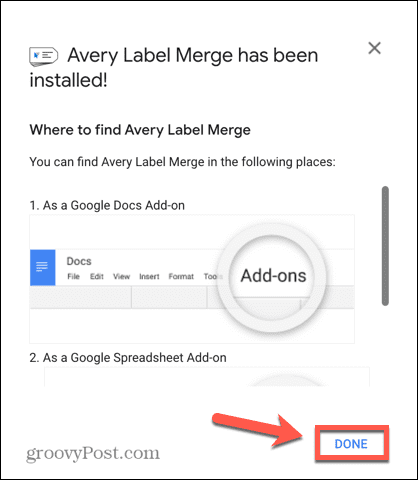
Come unire le tue etichette in Fogli Google
Ora che il componente aggiuntivo è installato, sei pronto per unire le informazioni sull'indirizzo in etichette che puoi stampare.
Per unire le etichette in Fogli Google:
- Apri il Foglio di lavoro di Fogli Google contenente i tuoi indirizzi.
- Clicca il Estensioni menù.
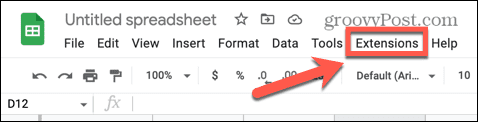
- Passa il mouse sopra Fusione di etichette Avery e clicca Inizio.
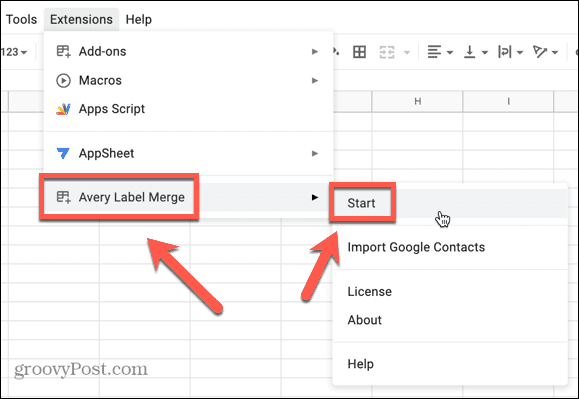
- Vedrai il formato delle tue etichette. Se manca una delle informazioni sull'indirizzo, selezionarla nel file Aggiungi campo unione menu a discesa e fare clic Aggiungere.
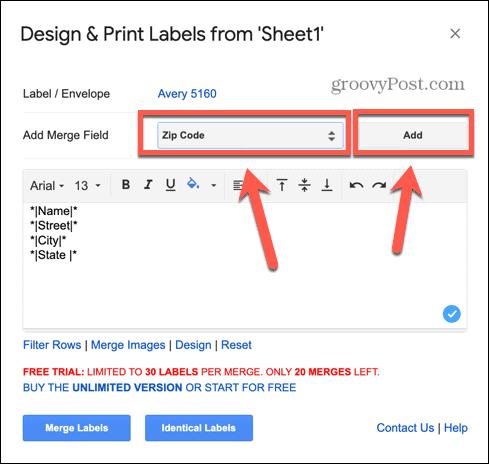
- Puoi anche modificare il carattere, la dimensione del carattere e altre formattazioni utilizzando gli strumenti sopra le informazioni sull'etichetta.
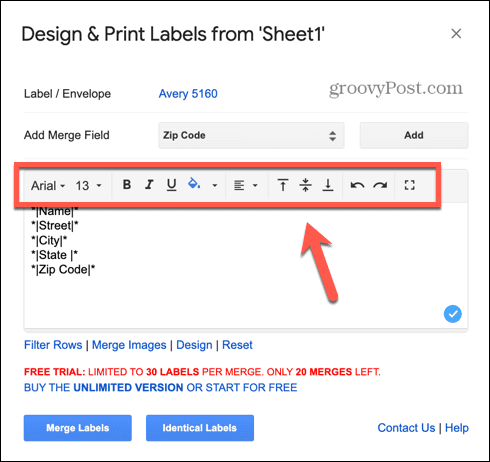
- Per modificare il tipo di etichette che verranno stampate, fare clic sulla corrente Etichetta/busta opzione.
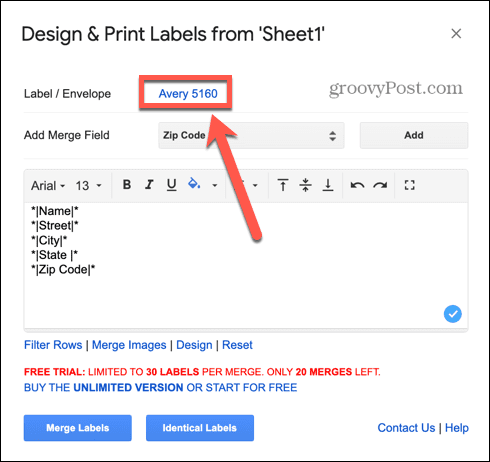
- Seleziona o cerca le tue etichette in base al nome del prodotto o alla dimensione.
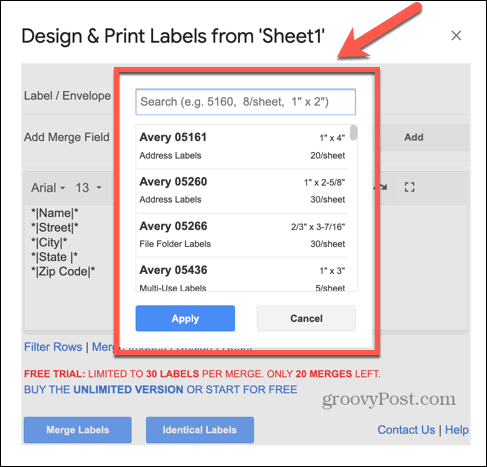
- Una volta che sei soddisfatto delle dimensioni e del layout delle tue etichette, fai clic su Unisci etichette.
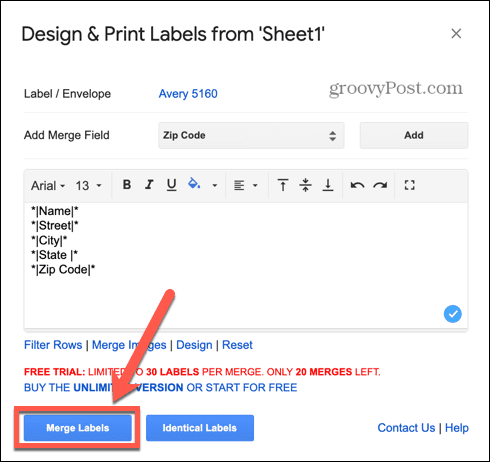
- Il componente aggiuntivo calcolerà quante etichette genererà.
- Clic SÌ continuare.
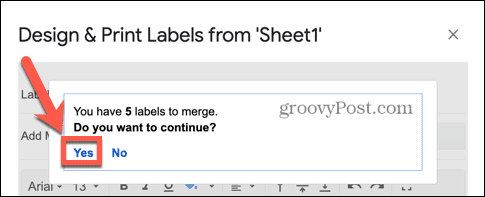
- Vedrai un messaggio che le tue etichette hanno generato. Clicca sulle parole Documento Google per aprire il file contenente le etichette.
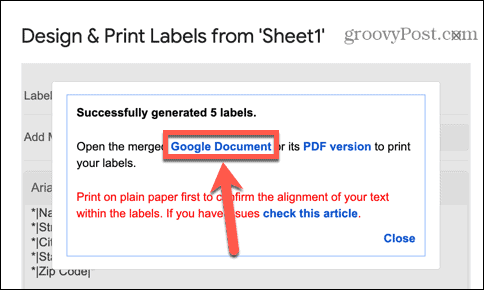
- Verifica che le etichette abbiano l'aspetto desiderato.
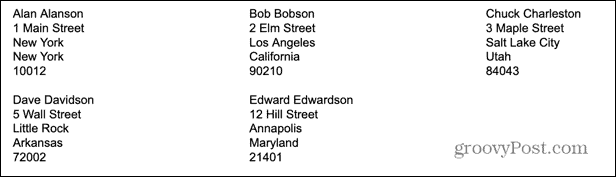
- Se le etichette sembrano corrette, sei pronto per stampare. In caso contrario, torna al tuo documento di indirizzo e apporta le modifiche necessarie.
Come stampare le tue etichette da Fogli Google
Una volta unite le etichette, sei pronto per stamparle. È sempre consigliabile stampare prima una pagina di etichette su carta comune, per assicurarsi che la stampa risulti nella posizione corretta sulla pagina per allinearsi con le etichette.
Per stampare le tue etichette da Fogli Google:
- Apri il documento creato dal tuo componente aggiuntivo in Google Documenti che contiene le etichette unite.
- Clicca il Stampa icona nella barra dei menu.
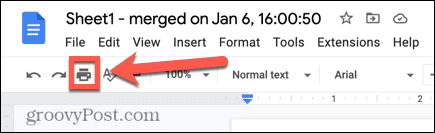
- Assicurarsi di avere la stampante corretta nel file Destinazione campo.
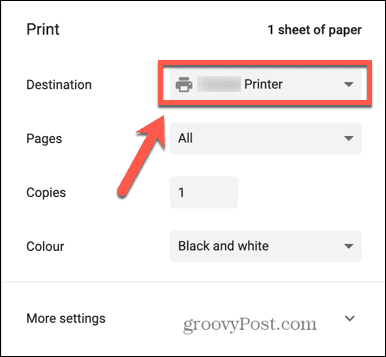
- Regola le altre impostazioni di stampa secondo necessità.
- Metti un foglio di carta comune nella stampante.
- Clic Stampa.
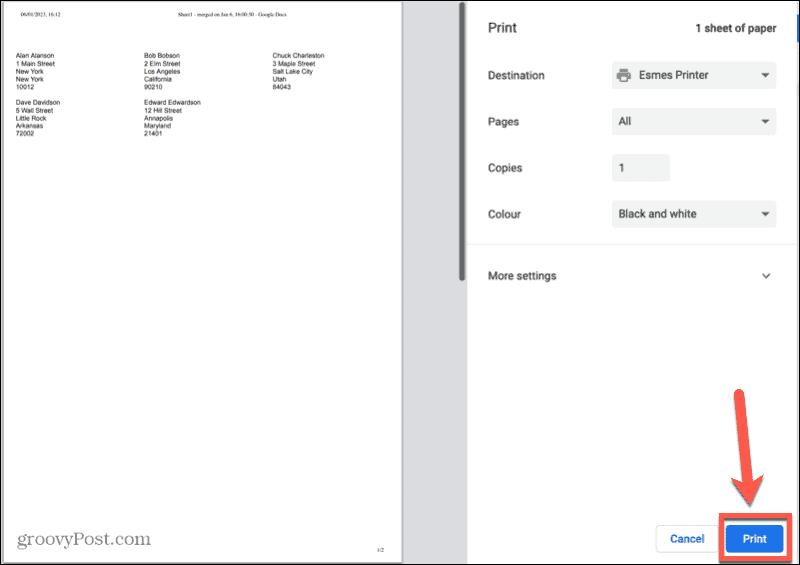
- Appoggia il foglio di indirizzi stampato su un foglio di carta per etichette. Assicurarsi che gli indirizzi siano allineati con le posizioni delle etichette.
- Una volta che sei soddisfatto che le etichette vengano stampate correttamente, posiziona i fogli delle etichette nella stampante.
- Ripeti i passaggi precedenti per stampare le tue etichette.
Automatizzare le attività noiose in Fogli Google
Imparare a stampare etichette da Fogli Google ti consente di creare più etichette per i messaggi postali direttamente dai dati di Fogli Google. Ci sono molti utili suggerimenti e trucchi per Fogli Google che dovresti conoscere.
Se non vuoi stampare un intero documento, puoi imparare a farlo impostare l'area di stampa in Fogli Google. Le formule ti creano problemi? Se è così, vorrai sapere come correggere un errore di analisi della formula in Fogli Google. E se vuoi estrarre dati da un altro documento, dovresti imparare come farlo interrogare un altro foglio in Fogli Google.
Come trovare il codice Product Key di Windows 11
Se devi trasferire il codice Product Key di Windows 11 o ne hai solo bisogno per eseguire un'installazione pulita del sistema operativo,...
Come cancellare la cache, i cookie e la cronologia di navigazione di Google Chrome
Chrome fa un ottimo lavoro di memorizzazione della cronologia di navigazione, della cache e dei cookie per ottimizzare le prestazioni del browser online. Il suo è come...



